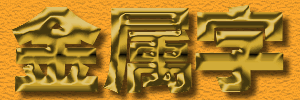萬盛學電腦網 >> 圖文處理 >> Photoshop教程 >> ps圖片處理 >> Photoshop CS5百變畫筆教程之立體彩帶特效
Photoshop CS5百變畫筆教程之立體彩帶特效
本教程中主要是利用了畫筆筆刷大小和顏色的變化,來制作出顏色變化豐富的立體彩帶特效。開始實例的學習之前,可以先下載實例的配套素材,然後跟隨操作步驟進行學習。

(1)打開背景素材“藍色漸變.jpg”文件。
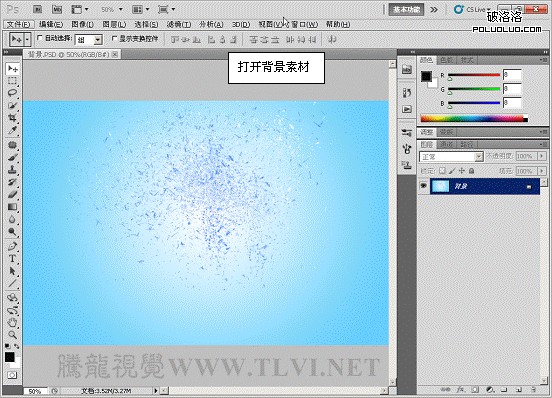
(2)選擇“畫筆”工具,切換到“畫筆”面板。設置“直徑”選項,調整畫筆的大小。

(3)參照以上設置方法,完成畫筆“形狀動態”項目的設置。

(4)在“畫筆”面板中,單擊“顏色動態”項目,展開其設置選項。

(5)在工具箱中依次設置前景色和背景色,指定前景色和背景色之間的顏色變化方式。

(6)在“圖層”調板中確認“彩帶”圖層為可編輯狀態。使用畫筆在視圖中繪制。


(7)設置畫筆面板中顏色動態內的“色相抖動”選項,設定畫筆繪制圖像時色相的變化程度。

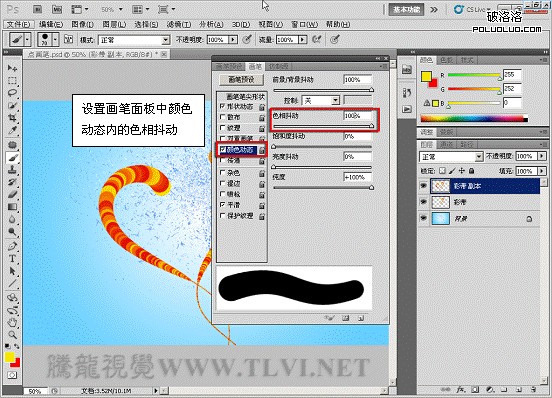
(8)新建圖層使用設置好的畫筆在視圖中繪制。

(8)根據以上對“顏色動態”項目的了解,設置其各項參數,新建圖層使用設置好的畫筆在視圖中繼續繪制圖像。

(9)添加一些人物裝飾圖像,完成教程最終制作效果。

注:更多精彩教程請關注三聯photoshop教程欄目,三聯PS群:182958314歡迎你的加入
ps圖片處理排行
軟件知識推薦
相關文章
copyright © 萬盛學電腦網 all rights reserved